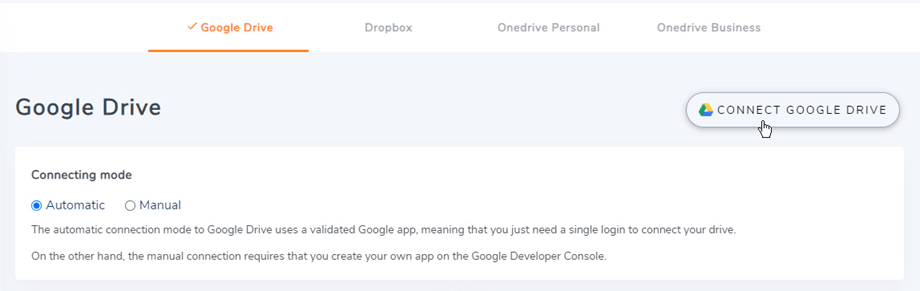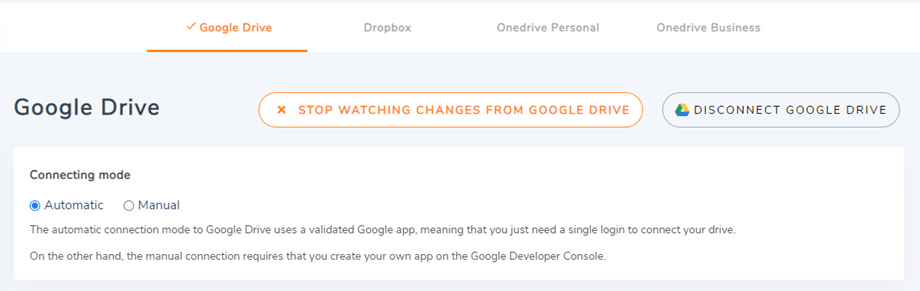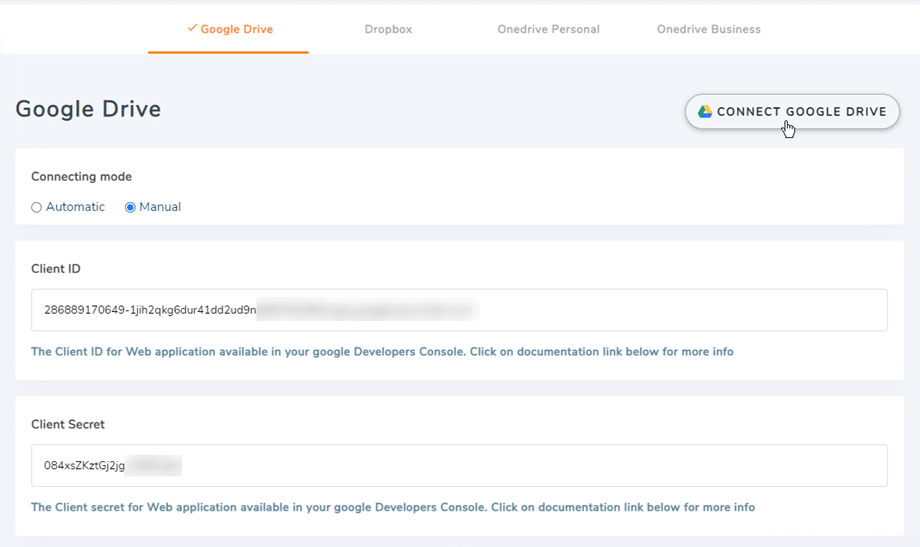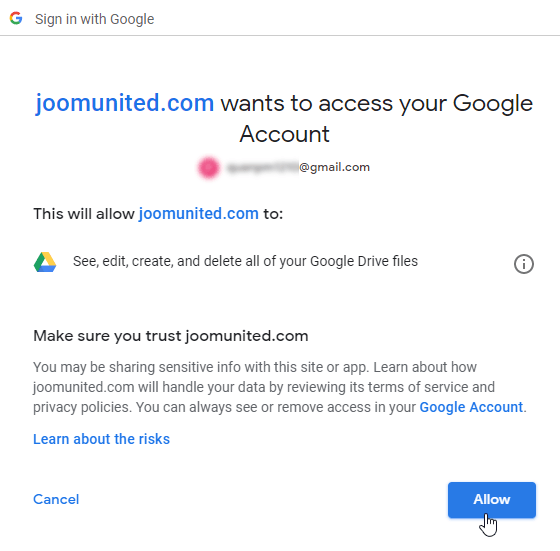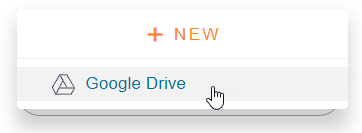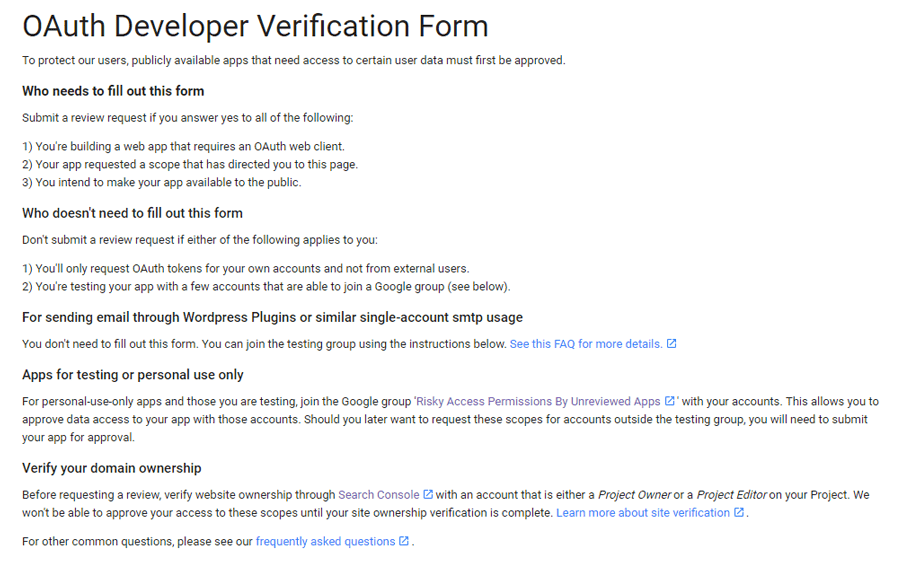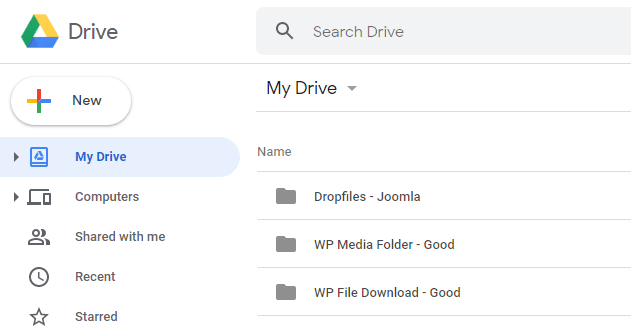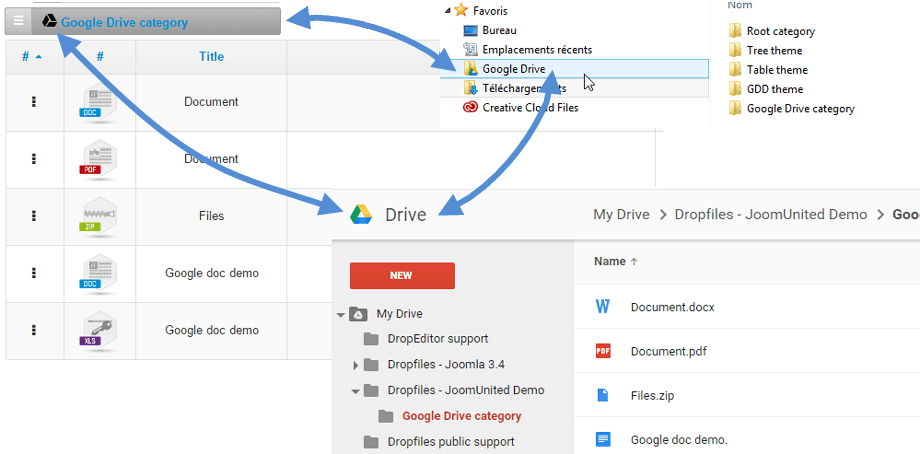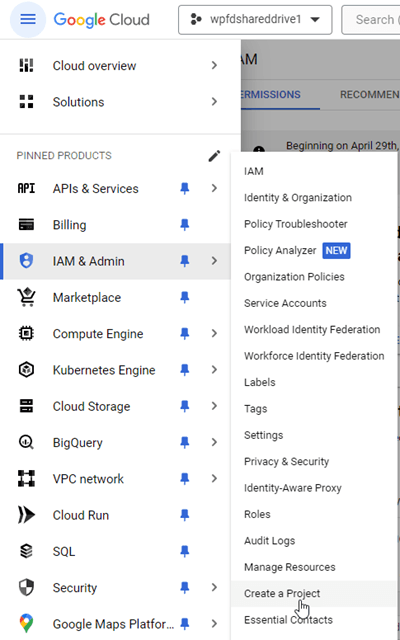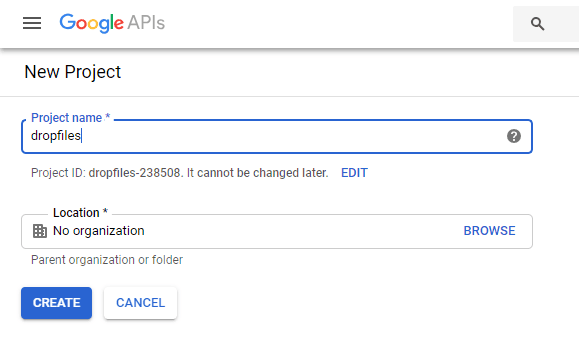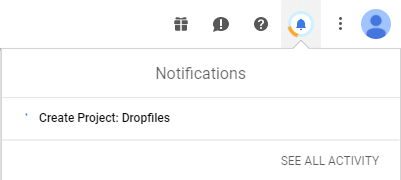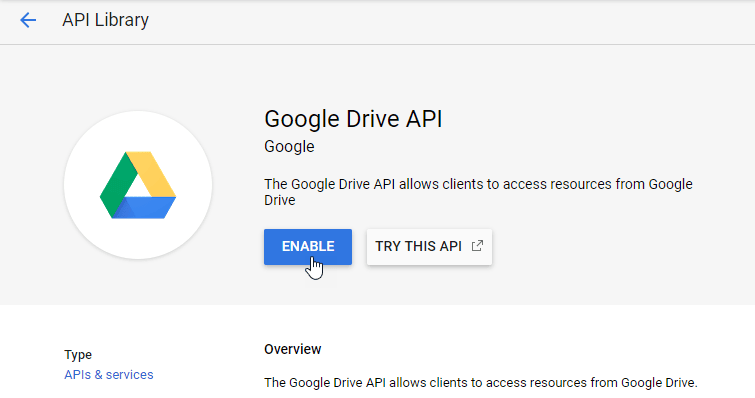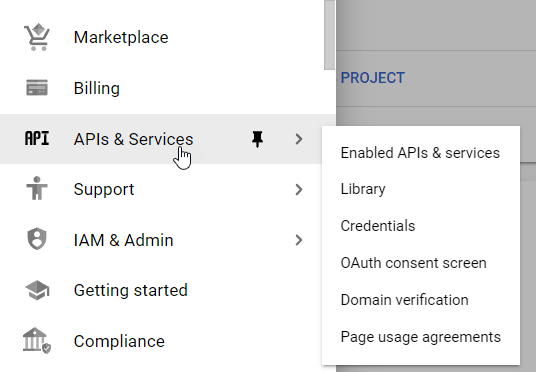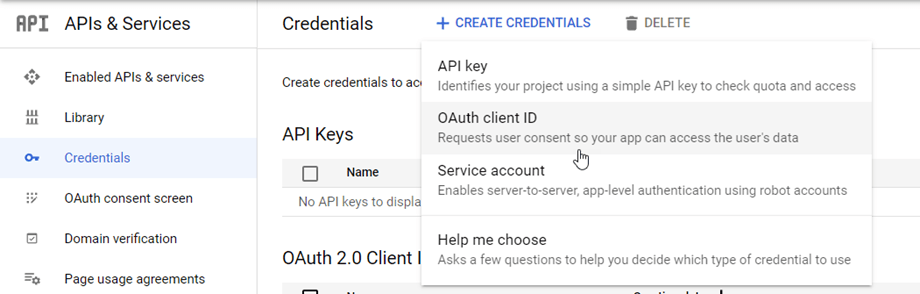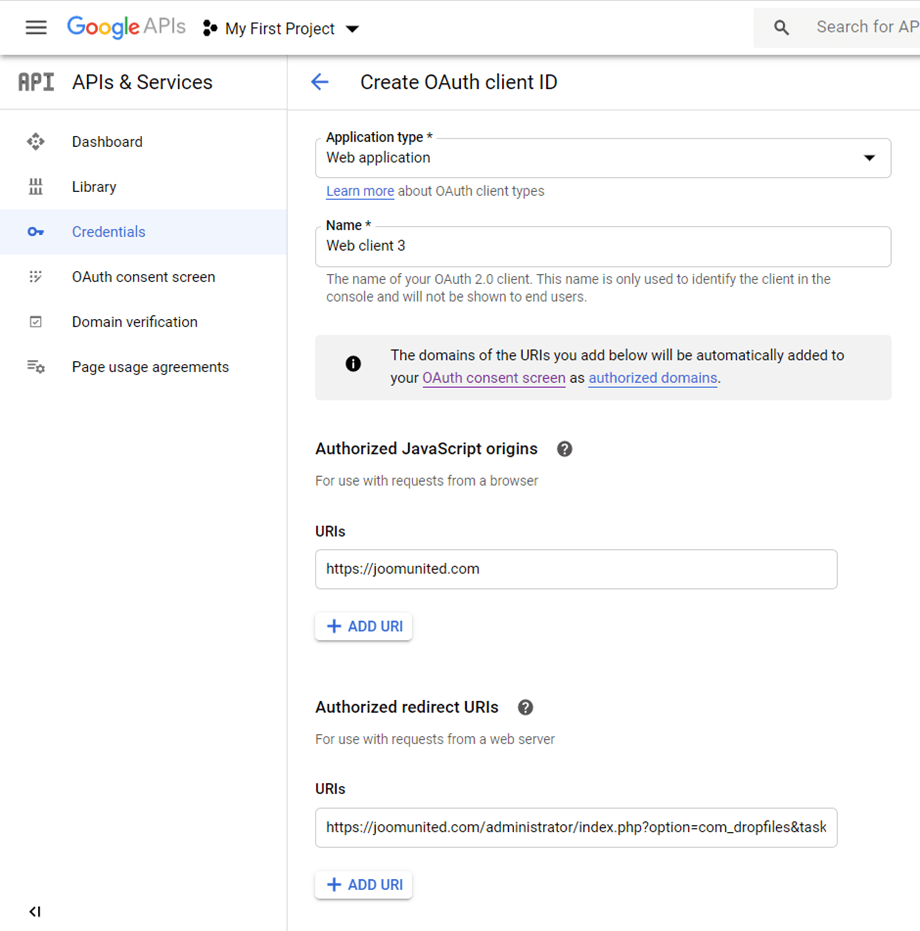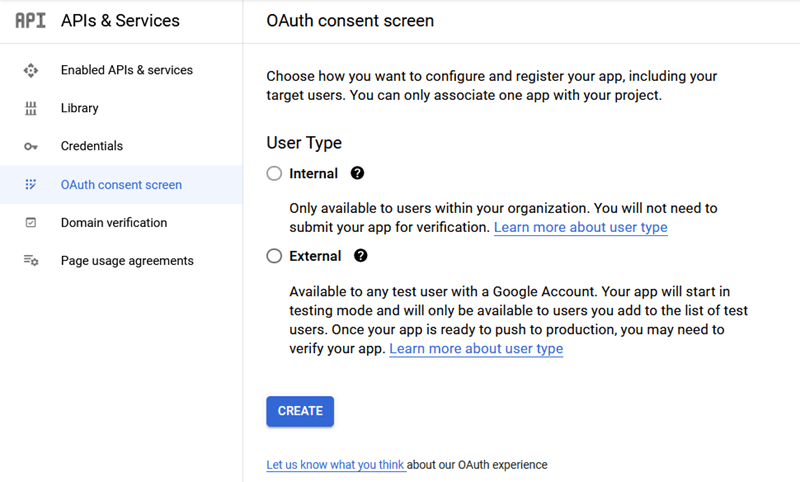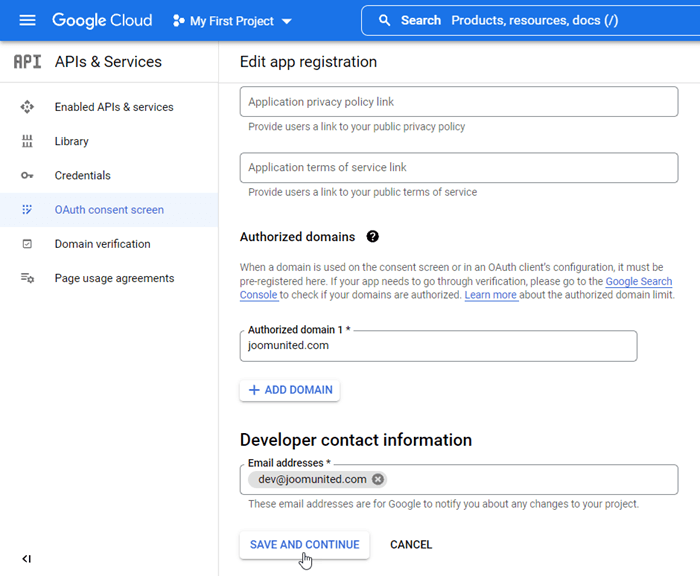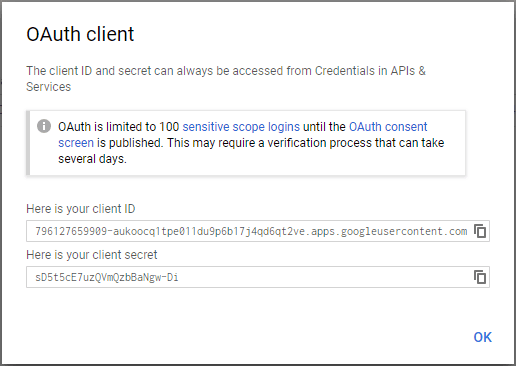Dropfiles: Google Drive-Integration
1. Melden Sie sich in Dropfiles bei Google Drive an
Automatischer Modus
Ab sofort können Sie beim Herstellen einer Verbindung zum Google Drive-Server viel Zeit sparen. Um diese Funktion nutzen zu können, müssen Sie zunächst Ihr Joomunited-Konto unter Dropfiles-Einstellungen > Registerkarte „Live-Updates“ verbinden. Klicken Sie bitte auf die „Mein Joomunited-Konto “ und melden Sie sich an, falls Sie noch keine Verbindung hergestellt haben.
Gehen Sie dann zur „Cloud-Verbindung“ > „Google Drive“ und klicken Sie einfach auf „Google Drive verbinden“ in der rechten Ecke.
Befolgen Sie dann die nächsten Schritte, um die Verbindung herzustellen.
Manueller Modus
Gehen Sie mit den Anmeldeinformationen im vorherigen Schritt zum Joomla-Administrator und klicken Sie auf das Menü Dropfiles > Optionen > Registerkarte Cloud-Verbindung > Abschnitt Google Drive-Einstellungen. Fügen Sie Ihre ein
- Kunden ID
- Kundengeheimnis
Speichern Sie anschließend die Konfiguration und klicken Sie auf die Schaltfläche „Verbinden“.
Danach wird ein Popup-Fenster angezeigt und Sie können Ihr Konto auswählen.
Wenn Sie keine Fehler gemacht haben, sollten Sie das Google-Konto auswählen und die Autorisierung in einem neuen Fenster wie unten validieren.
Die Verbindung sollte erfolgreich sein. ☺ Gleichzeitig sehen Sie, dass der Parameter „Änderungen von Google Drive ansehen“ aktiviert ist. Wenn Sie die Option deaktivieren, werden Dateien und Ordner nicht sofort von Google Drive mit Ihren Dropfiles synchronisiert.
Jetzt können Sie Google Drive-Ordner erstellen und Dateien darin hochladen!
Google hat kürzlich eine neue Sicherheitsebene eingeführt, die eine Verifizierung von Apps erzwingt. Wenn Sie die App mit Ihrem Google-Konto erstellt haben und sich dann bei Joomla mit demselben Konto anmelden, nicht angezeigt.
Dieser Fehler tritt nur auf, wenn Sie eine App mit einem Google-Konto erstellt haben und versuchen, von Joomla aus mit einem anderen Konto eine Verbindung zu Google herzustellen.
In diesem Fall muss Ihre App von Google genehmigt werden, indem Sie diesem Prozess folgen: https://support.google.com/code/contact/oauth_app_verification
2. Wie funktioniert es? Was kann ich mit GG Drive machen?
Wie es funktioniert?
Dropfiles generiert auf Ihrem Google Drive einen Stammordner mit dem Site-Namen
Alle in Dropfiles hinzugefügten Kategorien und Unterkategorien werden unter diesem Ordner hinzugefügt.
Was sind die Synchronisierungsrichtungen?
Es funktioniert in beide Richtungen! Sie können eine Datei aus Google Drive hinzufügen und in Dropfiles anzeigen oder eine Datei in Dropfiles hinzufügen und in Google Drive anzeigen. Dies bedeutet auch, dass Sie Dateien in Dropfiles von Ihrem Desktop aus mit der Google Drive-Synchronisierungssoftware verwalten können. Das ist verrückt! Ja wir wissen ☺
Beachten Sie, dass Sie beim Entfernen einer Datei aus Google Drive den Papierkorb leeren müssen, um ihn aus Google Drive zu löschen.
3. Erstellen Sie eine Google Drive-App
Das Google Drive ist im Hauptpaket von Dropfiles enthalten.
Zunächst benötigen Sie eine Google-Entwicklungs-App, um Ihre Website mit Google Drive zu verbinden. Gehen Sie zu https://console.cloud.google.com/ und erstellen Sie ein neues Projekt.
Richten Sie dann einen Projektnamen ein (kein Leerzeichen, kein Akzent).
Warten Sie dann einige Sekunden auf die Projekterstellung…
Wenn Sie die Google Drive-API zum ersten Mal verwenden, sollten Sie zu Navigationsmenü > APIs und Dienste > Bibliothek , um sie zu aktivieren.
Klicken Sie im linken Menü auf „Navigationsmenü > APIs und Dienste“.
dann im linken Menü „ Anmeldeinformationen“ im Hauptfenster auf „+ Anmeldeinformationen erstellen“ >> OAuth-Client-ID (fügen Sie bei Aufforderung einen Namen zu Ihrem OAuth-Zustimmungsbildschirm hinzu).
Nun zum wichtigsten Schritt.
- Wählen Sie „Webanwendung“ und fügen Sie einen Namen Ihrer Wahl hinzu.
- Autorisierter JavaScript-Ursprung: https://your-domain.com (durch Ihren Domainnamen ersetzen, kein Schrägstrich, kein www.)
- Autorisierte Weiterleitungs-URIs: https://your-domain.com /administrator/index.php?option=com_dropfiles&task=googledrive.authenticate (geben Sie Ihren Domainnamen ein)
Dann müssen Sie den Benutzertyp auswählen. Intern gilt häufig für Konten in einer Organisation oder einem Team und Extern für persönliche Konten.
- Intern: Ihre App ist auf Google Workspace-Benutzer (bekannt als G Suite) innerhalb Ihrer Organisation beschränkt. Sie müssen Ihre App nicht zur Verifizierung einreichen.
- Extern: Ihre App steht jedem Nutzer mit einem Google-Konto zur Verfügung, aber Ihre App sollte öffentlich und verifiziert sein.
Geben Sie dann Ihre autorisierten Domains ein und fahren Sie mit den folgenden Schritten fort, um die App-Registrierung abzuschließen. Jetzt können Sie zum vorherigen Schritt zurückkehren Wählen Sie „Webanwendung“ , um die Anmeldeinformationen zu erstellen.
Und der Veröffentlichungsstatus sollte Produktion , wenn es derzeit Testing ist, sollten Sie auf App veröffentlichen , um den Status zu ändern.
Dann… voilà! Sie haben Ihre ID und Ihr Geheimnis in der Dropfiles-Konfiguration hinzugefügt.